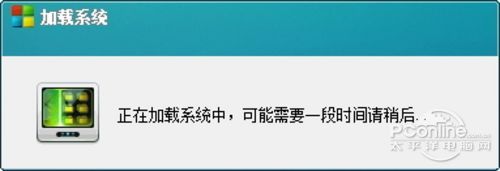|
这年头装个双系统不是什么新奇的事情,装双系统的方式也各种各样。而装双系统的办法越来越趋向于“傻瓜式”的操作。今天小编要介绍的安装双系统的软件名为“屌丝一键重装系统”软件,名字略显霸气,让人不敢直视。其实屌丝一键重装系统的原理就是“Ghost还原系统”操作,只不过将所有“恐怖”的操作封装起来,对于毫无基础的电脑新手来说都可以完全掌握。 屌丝一键重装系统的另外一个好处就是本身是绿色软件,无需安装到电脑系统中,直接双击打开即可运行;而且兼容性较好,支持32/64位的Win XP 、Win7、Win8等系统平台。下面我们尝试使用“屌丝一键冲重装系统”软件来安装Win7和Win8双系统,详细的安装教程请看下文。
1.选择分区页面 首先打开屌丝一键重装系统软件,选择自定义分区按钮。
点击自定义分区后,每个分区下面都会出现“装到此分区”按钮,大家根据自己的需求选择将新系统安装到那个分区吧。(注意新系统不能安装到显示黄色磁盘图的分区中,例如本文的C盘。)
2.选择系统页面 屌丝一键重装系统默认只能选择软件本身提供的系统资源,如果大家不知道自己电脑应该选择安装什么系统,可以参考《电脑装什么系统?一键检测哪个系统最合适》一文,选择正确的系统安装。小编目的就是安装Win7和Win8双系统,所以在原有的Win7系统上,小编需要选择选择一个64位的Win8系统资源。如下图点击“安装此系统”按钮。
3.系统资源下载页面 点击“安装此系统”后,屌丝一键重装系统会自动下载系统资源,这时候如果你感觉速度较慢,可以通过设置调整下载任务数量和切换到其他服务器中以提高下载速度。
|
正在阅读:体验双系统!Win7/Win8双系统安装教程体验双系统!Win7/Win8双系统安装教程
2013-09-12 18:09
出处:PConline原创
责任编辑:hexuejin
键盘也能翻页,试试“← →”键
| 本文导航 | ||
|